USB наушники стали популярным выбором среди пользователей компьютеров, предлагая удобство и качество звука. Однако, иногда мы можем столкнуться с проблемой, когда компьютер не распознает подключенные USB наушники. Эта проблема может быть довольно разочаровывающей, особенно если вы хотите использовать их для прослушивания музыки, просмотра фильмов или общения в голосовых чатах.
Причины, по которым компьютер не распознает USB наушники, могут быть разнообразными. Во-первых, проблема может быть связана с самими наушникам: возможно, они не подключены должным образом или не работают, из-за чего не передают звук на компьютер. Во-вторых, проблема может быть связана с драйверами на компьютере: некорректно установленный или устаревший драйвер может привести к нераспознаванию USB устройства.
Если компьютер не распознает USB наушники, есть несколько решений, которые можно попробовать. Во-первых, убедитесь, что наушники правильно подключены к компьютеру. Проверьте, что USB-кабель наушников надежно подключен как к внешнему устройству, так и к компьютеру. Если кабель не подключен должным образом, подключите его заново и перезагрузите компьютер.
Если проблема не решается, следующим шагом будет проверка драйверов. Перейдите в меню "Устройства и принтеры" на компьютере, найдите свои наушники и щелкните правой кнопкой мыши, затем выберите "Свойства". Во вкладке "Драйверы" убедитесь, что у вас установлена последняя версия драйвера наушников. Если драйвер не установлен, попробуйте обновить его или загрузить с сайта производителя наушников.
Почему компьютер не распознает USB наушники?

USB наушники могут быть нераспознаны компьютером по ряду причин:
- Неисправность USB-порта. Если USB-порт не работает должным образом, он не сможет распознать подключенные устройства, включая наушники.
- Проблемы с драйверами. Компьютер может не распознать USB наушники из-за отсутствия или несовместимости драйверов. Драйверы - это программы, которые позволяют операционной системе взаимодействовать с устройством.
- Неисправность наушников. Если сами наушники не работают правильно или имеют физические повреждения, компьютер не сможет на них отреагировать.
- Неправильная настройка звука. Если настройки звука на компьютере неправильно сконфигурированы, USB наушники могут не работать.
Чтобы решить проблему с нераспознаванием USB наушников, вам могут потребоваться следующие действия:
- Попробуйте подключить наушники к другому USB-порту. Если порт неисправен, попробуйте использовать другой порт или проверьте его на работоспособность.
- Установите или обновите драйверы для наушников. Посетите веб-сайт производителя наушников и загрузите последнюю версию драйверов, совместимых с вашей операционной системой.
- Проверьте состояние наушников. Проверьте наличие физических повреждений, подключите их к другому устройству, чтобы убедиться, что они работают правильно.
Если проблема с нераспознаванием USB наушников остается, возможно, потребуется обратиться в сервисный центр или связаться с производителем для получения дополнительной помощи.
Ошибки драйверов USB портов
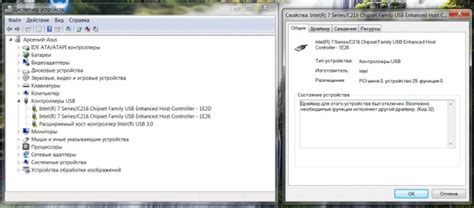
Если драйверы USB портов устарели или повреждены, компьютер может испытывать проблемы при распознавании подключенных устройств, включая наушники. В таком случае, необходимо обновить или переустановить драйверы USB портов.
Для этого можно воспользоваться менеджером устройств. Просто найдите его в настройках компьютера и найдите раздел "Универсальные последовательные шины USB". Раскройте его и найдите свои USB порты. Здесь вы можете обновить драйверы, нажав правой кнопкой мыши на нужном устройстве и выбрав соответствующий пункт в контекстном меню.
Если обновление драйверов не решает проблему, попробуйте удалить драйверы и затем перезагрузить компьютер. Операционная система должна автоматически установить актуальные драйверы при следующей загрузке. Если это не помогает, вы можете попробовать загрузить драйверы с официального сайта производителя компьютера или устройства.
Важно помнить, что некорректные драйверы USB портов могут вызывать не только проблемы с распознаванием наушников, но и с другими подключаемыми устройствами. Поэтому регулярная проверка и обновление драйверов может помочь избежать различных проблем с USB портами.
Неправильное подключение и настройка наушников

Частой причиной неработоспособности USB наушников может быть неправильное подключение или неправильная настройка устройства.
Следует проверить, правильно ли подключены наушники к компьютеру. Убедитесь, что USB-кабель наушников надежно вставлен в USB-порт компьютера. Попробуйте использовать другой USB-порт, чтобы исключить возможность неисправности конкретного порта.
Если после проверки подключения и настроек наушники все еще не работают, возможно, потребуется обновить драйверы на компьютере. Проверьте наличие и актуальность драйверов для USB портов и наушников на сайте производителя.
Если проблема с подключением и настройкой наушников не удается решить самостоятельно, рекомендуется обратиться за помощью к специалисту или в техническую поддержку производителя устройства.
Конфликт аудиоустройств
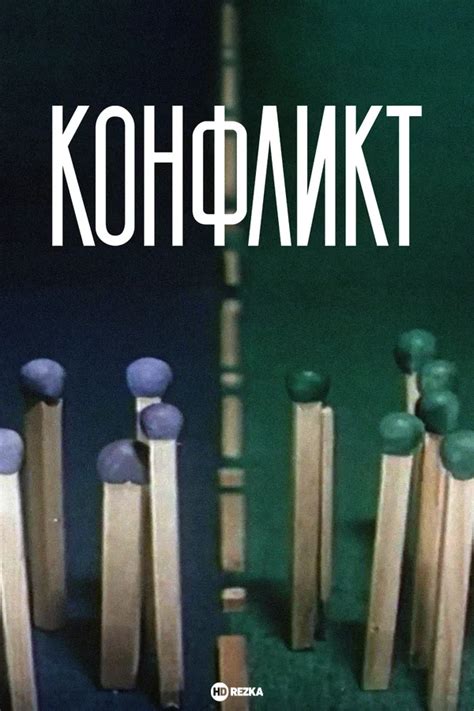
Одной из возможных причин, по которой компьютер не распознает USB наушники, может быть конфликт с другими аудиоустройствами.
Когда подключены различные аудиоустройства к компьютеру, такие как встроенная аудиокарта, внешняя звуковая карта или другие наушники, может возникнуть конфликт в работе драйверов или других программных компонентов.
В результате такого конфликта, компьютер может автоматически отключить USB наушники или не распознать их совсем.
Для решения этой проблемы, необходимо выполнить следующие шаги:
- Отключите все другие аудиоустройства от компьютера.
- Подключите USB наушники и проверьте, распознает ли их компьютер.
- Если проблема остается, попробуйте обновить драйверы для своих аудиоустройств.
- Перезапустите компьютер и снова проверьте, работают ли USB наушники.
- Если все вышеперечисленные шаги не решили проблему, возможно, вам потребуется обратиться к специалисту или в службу технической поддержки.
Помните, что конфликты аудиоустройств могут быть причиной проблем с распознаванием USB наушников, поэтому стоит уделить этому вопросу внимание при решении проблемы.
Несовместимость между наушниками и компьютером
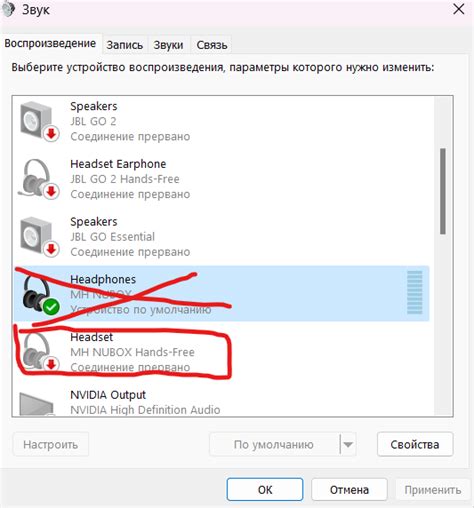
Одной из возможных причин, почему компьютер не распознает USB наушники, может быть их несовместимость между собой.
Дело в том, что не все компьютеры поддерживают работу с USB наушниками, особенно если они являются более старыми моделями. Поэтому, если ваш компьютер был выпущен достаточно давно, возможно, он просто не может распознать или работать с USB наушниками.
Также, наушники могут быть совместимы только с определенными операционными системами. Например, некоторые наушники разработаны специально для работы с операционной системой MacOS, и не могут работать на компьютерах с другими операционными системами, такими как Windows или Linux.
Если вы столкнулись с проблемой несовместимости между наушниками и компьютером, вам могут помочь следующие шаги:
1. Проверьте наушники на другом компьютере или устройстве. |
2. Убедитесь, что наушники поддерживают вашу операционную систему. |
3. Обновите драйверы USB на вашем компьютере. |
4. Если проблема все еще не решена, попробуйте использовать разные порты USB на компьютере. |
5. В случае если ни один из описанных выше способов не помог, может быть необходима консультация с профессионалом или обратитесь в техническую поддержку производителя наушников. |
Повреждение USB порта или кабеля

Еще одной причиной, по которой компьютер может не распознавать USB наушники, может быть повреждение самого USB порта или кабеля. Если порт или кабель сломаны, это может привести к неполадкам в передаче данных и, как следствие, к неработоспособности наушников.
Чтобы исключить возможность повреждения, попробуйте подключить другие USB устройства к тому же порту или использовать другой USB кабель. Если другие устройства работают без проблем, то скорее всего проблема заключается в повреждении кабеля наушников. В таком случае, нужно заменить кабель на новый.
Если же другие USB устройства тоже не работают, то возможно проблема в порте. Не стоит пытаться починить его самостоятельно, особенно если вы не являетесь опытным пользователем. В этом случае рекомендуется обратиться к специалисту или обратиться в сервисный центр для замены или ремонта USB порта.
Проблемы с настройками звука и аудиоустройств
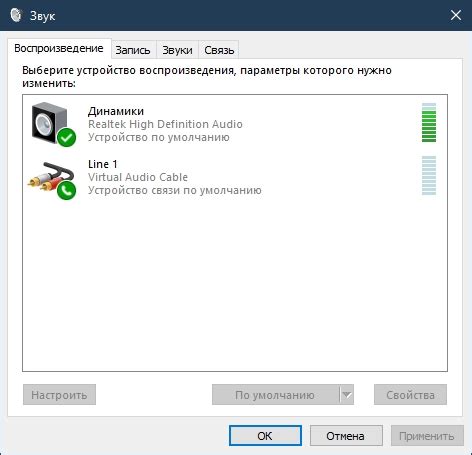
Если ваш компьютер не распознает USB наушники, это может быть связано с проблемами в настройках звука и аудиоустройств. Вот несколько распространенных причин и решений для данной проблемы:
1. Неправильно выбраны устройства воспроизведения и записи звука:
Проверьте, что USB наушники выбраны в качестве устройства воспроизведения и записи звука. Для этого следуйте инструкциям:
- Нажмите правой кнопкой мыши на значок громкости в панели задач и выберите "Просмотр устройств".
- Убедитесь, что USB наушники установлены как устройство воспроизведения и записи по умолчанию.
- Если они не выбраны, щелкните по ним правой кнопкой мыши и выберите "Сделать устройством по умолчанию".
2. Неправильные настройки уровня громкости:
Проверьте, что уровни громкости для USB наушников установлены правильно. Для этого сделайте следующее:
- Нажмите правой кнопкой мыши на значок громкости в панели задач и выберите "Уровни громкости".
- Убедитесь, что уровень громкости для USB наушников установлен на правильное значение.
3. Проблемы с драйверами USB наушников:
Если ваш компьютер не распознает USB наушники, возможно, вам нужно установить или обновить драйверы для этих устройств. Для этого следуйте инструкциям:
- Перейдите в меню "Пуск" и найдите "Устройства и принтеры".
- Щелкните правой кнопкой мыши на значок USB наушников и выберите "Свойства".
- Во вкладке "Драйвер" выберите "Обновить драйвер" и следуйте инструкциям на экране.
4. Неисправности USB порта или кабеля:
Если все вышеперечисленные методы не помогли, возможно, проблема в неисправности USB порта или кабеля. Для проверки подключите USB наушники к другому порту или используйте другой USB кабель.
Если не удается распознать USB наушники на компьютере, вам следует провести проверку и исправление проблем с настройками звука и аудиоустройств, а также убедиться в работоспособности USB порта и кабеля. Если проблема не решена, обратитесь к специалисту или производителю для получения дополнительной помощи.



